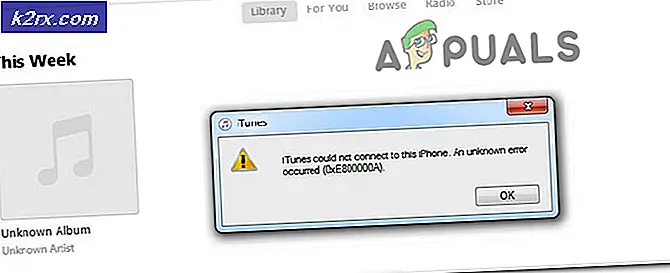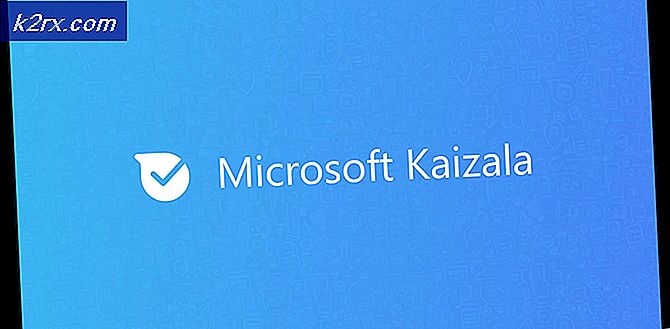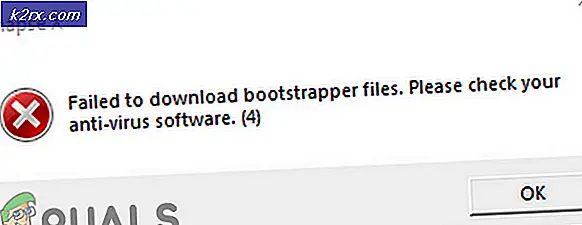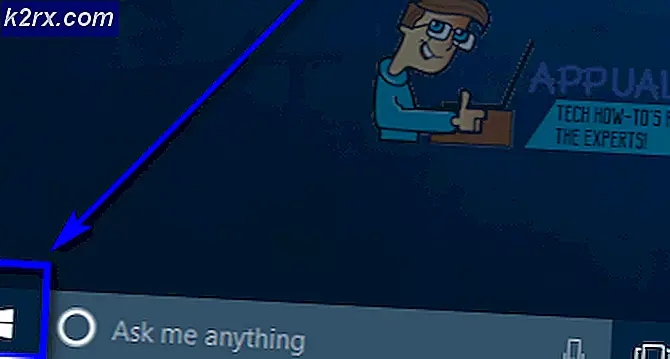'403 Yasak' Hatası Nasıl Çözülür
403 Yasak Hata henüz bir başka HTTP yanıtı durum kodu. Bu, kullanıcının istenen içeriğe erişmek için uygun yetkiye sahip olmadığını gösterir. Tipik olarak, web sunucusu, isteği anlayabildiğinde ancak çeşitli nedenlerden ötürü teslim etmeyi reddettiğinde bu hatayla yanıt verecektir. Reddetme, sunucunun belirli istemci isteğini reddetmesi veya yanlış izin yapılandırması nedeniyle yapılandırılmasından kaynaklanabilir.
403 Yasak hatası, belirli bir işletim sistemine özel değildir ve internete erişebilen her platformda karşılaşılabilir.
Eriştiğiniz web sunucusuna bağlı olarak, birçok farklı şekil ve boyutta karşılaşma 403 Yasak hatası olabilir. Ancak çoğu zaman, aşağıdaki varyasyonlarda düz metin olarak göreceksiniz:
- HTTP 403
- 403 yasak
- Yasak: Bu sunucuda [dizin] erişme izniniz yok
- yasak
- Hata 403 - Yasak
- Http Hatası 403 - Yasak
- HTTP Hatası 403.14 - Yasak
Not: Internet Explorer kullanıyorsanız, bu hatayı web sitesinde göstermeyi reddeden bir iletiye sarılmış olarak görebilirsiniz.
Bazen web sitesi sahibi, 403 hatasının nasıl göründüğünü özelleştirecek, ancak bu durumlar nadirdir.
Sunucu tarafı mı yoksa istemci tarafı mı?
HTTP belgelerini takip ederseniz, 4xx (403, 404, vb.) Ile başlayan durum kodları, istemci hata yanıtları olarak kabul edilir. Ancak, çoğu kez, web sunucusunun sorunlara neden olan kişi olsa bile, istemci tarafında (web tarayıcınız) yanıt kodu görüntülenir.
Web yöneticileri, belirli bir etki alanına veya dizine erişimi sınırlama gücüne sahiptir. Anonim kullanıcıların belirli içeriğe erişmesini veya coğrafi kısıtlamalar getirmesini engellemeyi seçebilirler.
Sorunun yerel olup olmadığından veya web sunucusundan geldiğinden emin olacağınız garantili bir rehber yoktur. Bu durumla uğraşırken, en iyi eylem planı en etkili düzeltmelerle sağlam bir sorun giderme oturumu gerçekleştirmek olacaktır. Bu kılavuz, düzenli kullanıcıların web yöneticileri değil, 403 Yasak Hatası düzeltmesine yardımcı olmayı amaçlamaktadır.
403 Yasak Bir Hata ile uğraşıyorsanız, aşağıdaki yöntemleri sırayla takip edin. Bunu başaramayacaksanız, en azından cihazınızın sorumlu olmadığını bileceksiniz. Hadi başlayalım.
Yöntem 1: URL'yi iki kez kontrol et
Bunun çok basit olduğunu biliyorum, ama bu 403 Yasak hatasının en yaygın suçlarından biri. Başka bir şey yapmadan önce, erişmeye çalıştığınız URL’nin doğru olduğundan emin olun. URL'yi yazarak belirli bir dosyaya manuel olarak erişmeye çalışıyorsanız, yalnızca dizin için değil, gerçek dosya adını ve uzantısını belirttiğinizden emin olun.
Güvenli web siteleri dizine göz atmaya izin vermeyecektir, bu nedenle 403 Yasak Hata, dosya dizinlerine veya özel dosyalara tam dosya adını veya uzantısını bilmeden erişmeye çalışırken beklenmelidir.
Yöntem 2: ilgili tanımlama bilgilerini temizleme
HTTP çerezleri bilgisayarınızda saklanan küçük veri parçalarıdır. Uygulamalar ve web siteleri tarafından gerçekleştirilen yararlı görevleri hatırlayarak çeşitli görevleri hızlandırırlar. Çoğu web uygulaması, kullanıcı kimlik doğrulama durumunu saklamak için çerezleri kullanır. Kullanıcı bir dahaki sefere o web uygulamasına eriştiğinde, çerez müşterinin sahip olduğu yetkilendirmeyi sunucuya bildirecektir.
Ancak her şeyde olduğu gibi, çerezler bozulabilir ve kimlik doğrulamasının olması gerektiği gibi gerçekleşmesini engelleyebilir. Bu teoriyi test etmek için, alakalı çerezleri silmeniz ve sorunun gidip gitmediğini görmeniz gerekir. Sizi doğru yönde işaret etmek için, web sitesi çerezlerini kaldırmak için hızlı bir kılavuz hazırladık. Daha net bir resim için aşağıdaki kılavuza bakın:
Not: Google Chrome'u en popüler PC tarayıcısı olduğundan kullandık. Ancak, adımlar tüm tarayıcılarda kabaca benzerdir. Tarayıcınızda eşdeğer adımları bulamazsanız, belirli bir kılavuz için çevrimiçi olarak arayın.
PRO TIP: Sorun bilgisayarınız veya dizüstü bilgisayar / dizüstü bilgisayar ile yapılmışsa, depoları tarayabilen ve bozuk ve eksik dosyaları değiştirebilen Reimage Plus Yazılımı'nı kullanmayı denemeniz gerekir. Bu, çoğu durumda, sorunun sistem bozulmasından kaynaklandığı yerlerde çalışır. Reimage Plus'ı tıklayarak buraya tıklayarak indirebilirsiniz.- Sağ alt köşedeki işlem menüsünü (üç nokta) seçin ve Ayarlar'ı tıklayın.
- Sayfanın sonuna kadar aşağıya doğru ilerleyin ve Gelişmiş'i tıklayın.
- Gizlilik ve güvenliğin en altına inin ve tarama verilerini temizle üzerine tıklayın.
- Aşağıdaki öğeleri Temizle yakınındaki açılır menüyü etkinleştirin ve zamanın başında ayarlayın. Daha sonra, diğer her şeyin işaretini kaldırarak Çerezler ve diğer site verilerini kontrol edin. Tarama verilerini temizle üzerine tıklayın ve işlemin tamamlanmasını bekleyin.
Yöntem 3: önbelleği temizleniyor
İlgili çerezleri sildikten sonra hala 403 Yasak Hata alıyorsanız, dikkatimizi tarayıcınızın önbelleğine dönüştürelim. Tarayıcı önbelleğiniz, çeşitli web içeriğinin yerel kopyalarını korumak için kullanılan bir depolama birimidir. Neredeyse her tür veriyi depolayabilir ve tarayıcınızı belirli bir siteyi her ziyaret ettiğinizde aynı verileri indirmeye mecbur bırakacaktır.
Ancak, ziyaret ettiğiniz sitenin önbelleğe alınmış sürümünüzün canlı olanla çakışması olasıdır. Bazen, bu sonuç olarak 403 Yasak Hatası üretecektir. Bu, tarayıcınızın önbelleğini temizleyerek sorun olup olmadığını görün ve size sorun veren web sitesini tekrar ziyaret edin. İşte hızlı bir rehber:
Not: Önbelleği temizlemenin tam adımları da tarayıcıya bağlıdır. Chrome kullanmıyorsanız, tarayıcınızdaki adımlar için çevrimiçi olarak arayın.
- Sağ alt köşedeki işlem menüsünü (üç nokta) seçin ve Diğer Araçlar> Tarama verilerini temizle'ye gidin.
- Tarama verilerini temizle ekranına girdiğinizde, üst filtreyi zamanın başlangıcına ayarlayın .
- Şimdi Önbelleğe alınmış resimlerin ve dosyaların yanındaki kutuyu işaretleyin, ardından her şeyin işaretini kaldırın. Son olarak, Tarama Verilerini Temizle'ye tıklayın.
Yöntem 3: Web uygulamasında yeniden kimlik doğrulaması
Tarayıcı çerezlerini zaten temizlediyseniz, hata mesajını görüntüleyen siteyi bir sonraki ziyaretinizde otomatik olarak tekrar giriş yapmanız istenir.
Kimlik doğrulaması gerektiren bir web uygulaması yüklediğinizde, sunucu gelecekteki isteklerde kolayca tanımlamak için istemciye bir oturum jetonu gönderir. Ancak bir şeyler ters giderse ve sunucu oturum belirtecini tanımıyorsa veya geçersiz olarak görüyorsa, sonuç olarak 403 Yasak Hatası görebilirsiniz.
Bir oturum açma sistemi olan çoğu web sitesi için çıkış yapmak ve sonra tekrar oturum açmak, sunucuyu yeni bir oturum belirteci oluşturmaya ve göndermeye zorlar ve bu da 403 Yasak Hatası'nın çıkmasını sağlar.
Yöntem 4: Eklentilerinizi, Eklentilerinizi veya Eklentilerinizi devre dışı bırakın
Uzantılar, modüller veya eklentiler, vb. (Tarayıcınıza bağlı olarak) tarayıcınızın yerel yeteneklerini genişletme özelliğine sahiptir. Ancak bazı uzantılar sisteminizin pazarlık edilmesinden daha fazla kontrolüne sahip olabilir. Bazıları, çoğu ciddi web sitesinin izin vermeyeceği kodda değişiklik yapmaya bile çalışacaktır.
403 Yasak Hatası yaşıyorsanız, tarayıcınızda aradıkları tüm uzantıları, modülleri veya herhangi bir şeyi devre dışı bırakmak ve web sayfasını yeniden yüklemek için bir şans gerekir.
Sonuç
Yukarıdaki yöntemlerin başarısız olduğu kanıtlanırsa, sorun, sunucu tarafındaysa, web sitesi sahibine sormayı düşünmelisiniz. Ancak, web sitesi normal insanlar için normal çalışıyorsa, kullanıcı izinleri verirken coğrafi konum ölçütleri kullanıp kullanmadıklarını da sormalısınız. Güvenlik nedenlerinden ötürü IP adreslerinin çok büyük listelerinin kara listeye alındığı durumlar olmuştur.
ISS'nizin, yasa dışı şeyleri indirmenizi engellemek için belirli web sitelerine de kısıtlamalar getirebileceğini unutmayın. Batı ve Doğu Avrupa'daki bazı İSS'ler, torrent sitelerini taramak için çok fazla zaman harcıyorsanız IP'nizi kara listeye alacak otomatik filtrelere sahiptir. Her durumda, yalnızca İnternet Servis Sağlayıcınızla iletişim kurduktan sonra emin olacaksınız.
PRO TIP: Sorun bilgisayarınız veya dizüstü bilgisayar / dizüstü bilgisayar ile yapılmışsa, depoları tarayabilen ve bozuk ve eksik dosyaları değiştirebilen Reimage Plus Yazılımı'nı kullanmayı denemeniz gerekir. Bu, çoğu durumda, sorunun sistem bozulmasından kaynaklandığı yerlerde çalışır. Reimage Plus'ı tıklayarak buraya tıklayarak indirebilirsiniz.